Το Spotify συνεχίζει να κολλάει στα Windows 11/10
Το Spotify(Spotify) είναι μια από τις μεγαλύτερες υπηρεσίες ροής μουσικής στον κόσμο. Είναι διαθέσιμο σε διάφορες πλατφόρμες, όπως iOS, Android , Windows , macOS και άλλα. Πρόσφατα, το Spotify κυκλοφόρησε την εφαρμογή του στο Microsoft Store . Είναι μια εφαρμογή Windows Classic και όχι μια εφαρμογή Universal Windows Platform . Ορισμένοι χρήστες αναφέρουν ένα σφάλμα για την εφαρμογή ροής μουσικής στα (Music)Windows 11/10 όπου διακόπτεται συνεχώς και δίνει ένα μήνυμα που λέει-
SpotifyWebHelper has stopped working
Υπάρχουν πολλές αιτίες για αυτό το ζήτημα και θα καλύψουμε όλες τις πιθανές επιδιορθώσεις για το ίδιο πρόβλημα.
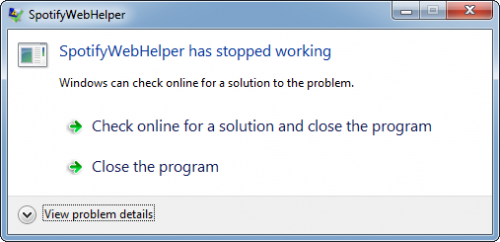
Το Spotify(Spotify) συνεχίζει να κολλάει στον υπολογιστή με Windows
Θα ρίξουμε μια ματιά στις ακόλουθες διορθώσεις για να απαλλαγούμε από το μήνυμα έχει σταματήσει να λειτουργεί το SpotifyWebHelper(SpotifyWebHelper has stopped working) στα Windows 10:
- Διαμορφώστε την κάρτα SD σας.
- Απεγκατάσταση και επανεγκατάσταση του Spotify.
- Εκτελέστε το σε λειτουργία συμβατότητας.
1] Διαμορφώστε την κάρτα SD σας
Εάν προσπαθείτε να αναπαράγετε μουσική που είναι αποθηκευμένη στην κάρτα SD(SD Card) σας , ενδέχεται να υπάρχουν μεγάλες πιθανότητες το περιεχόμενο σε αυτήν την κάρτα SD(SD Card) να έχει καταστραφεί και το Spotify να μην μπορεί να το διαβάσει.
Ανοίξτε αυτόν τον υπολογιστή ενώ η κάρτα SD(SD Card) σας είναι συνδεδεμένη.
Κάντε δεξί κλικ(Right-click) στην καταχώρηση για την κάρτα SD(SD Card) και κάντε κλικ σε αυτήν.
Επιλέξτε Μορφή…(Format…)
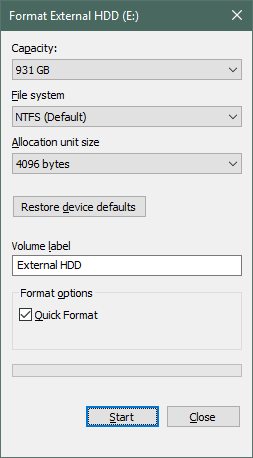
Θα εμφανιστεί ένα νέο μίνι παράθυρο. Πρέπει να επιλέξετε το Σύστημα Αρχείων(File System) και άλλες τιμές. Επιλέξτε (Check ) το πλαίσιο ελέγχου που λέει Γρήγορη μορφοποίηση.(Quick Format.)
Τέλος, κάντε κλικ στο Έναρξη(Start ) για να ξεκινήσει η διαμόρφωση της κάρτας SD.
Αξίζει να σημειωθεί ότι, πρέπει να δημιουργήσετε ένα αντίγραφο ασφαλείας όλων των δεδομένων σας από την Κάρτα SD(SD Card) ξεχωριστά και να το επαναφέρετε όταν ολοκληρωθεί η μορφοποίηση. Διότι μορφοποιώντας την κάρτα SD(SD Card) σας, θα διαγράψετε όλα τα δεδομένα στην κάρτα SD(SD Card) σας .
2] Απεγκατάσταση και επανεγκατάσταση του Spotify
Για αυτό, ξεκινήστε πληκτρολογώντας appwiz.cpl στο πλαίσιο Έναρξη αναζήτησης(Start Search) και πατήστε Enter για να ανοίξετε τη μικροεφαρμογή Απεγκατάσταση(Uninstall) προγράμματος Πίνακας Ελέγχου .(Control Panel)
Από τη συμπληρωμένη λίστα στο νέο παράθυρο, αναζητήστε μια καταχώρηση που ονομάζεται Spotify. Κάντε δεξί κλικ πάνω του και κάντε κλικ στο Uninstall. Κάντε επανεκκίνηση(Reboot) του υπολογιστή σας. Σε περίπτωση που δεν βρείτε το Spotify εκεί, πρέπει να ανοίξετε την εφαρμογή Ρυθμίσεις(Settings App) και να μεταβείτε στις Apps > Apps και δυνατότητες(Features) και στο δεξιό πλαίσιο, να αναζητήσετε το Spotify για να το απεγκαταστήσετε από εκεί.
Μετά την επανεκκίνηση του υπολογιστή σας, θα πρέπει να διαγράψετε όλα τα αρχεία και τους φακέλους που απομένουν από αυτό το λογισμικό.
Βεβαιωθείτε ότι τα κρυφά αρχεία σας είναι ορατά και, στη συνέχεια, πλοηγηθείτε στην ακόλουθη διαδρομή,
C:\Users\<username>\AppData\Roaming\Spotify
Διαγράψτε τα περιεχόμενα αυτού του φακέλου.
Αφού τελειώσετε, αποκτήστε το απαιτούμενο αρχείο εγκατάστασης ή την εφαρμογή Store της πιο πρόσφατης έκδοσης του Spotify και εγκαταστήστε το.
3] Εκτελέστε το Spotify(Run Spotify) σε λειτουργία συμβατότητας(Compatibility Mode)
Το αρχείο ενδέχεται να μην προορίζεται για εκτέλεση στην τρέχουσα έκδοση των Windows . Μπορείτε να δοκιμάσετε να εκτελέσετε την εφαρμογή σε λειτουργία συμβατότητας . Αυτό θα επιτρέψει στην εφαρμογή να πιστεύει ότι εκτελείται στο συμβατό περιβάλλον όπως προορίζεται.
Ελπίζω ότι αυτό θα κάνει το αντίγραφο του Spotify να λειτουργεί καλά.(I hope this makes your copy of Spotify working fine.)
Related posts
Πώς να εμφανίσετε το παράθυρο "Λεπτομέρειες" στην Εξερεύνηση αρχείων στα Windows 11/10
Πώς να χρησιμοποιήσετε τα ενσωματωμένα εργαλεία Charmap και Eudcedit των Windows 11/10
Πώς να ελέγξετε τη σύνδεση τερματισμού λειτουργίας και εκκίνησης στα Windows 11/10
Το Microsoft Intune δεν συγχρονίζεται; Αναγκάστε το Intune να συγχρονιστεί στα Windows 11/10
Οι ρυθμίσεις συγχρονισμού δεν λειτουργούν ή είναι γκριζαρισμένες στα Windows 11/10
Ορισμός ή αλλαγή του προεπιλεγμένου προγράμματος αναπαραγωγής πολυμέσων στα Windows 11/10
Πώς να μετρήσετε το χρόνο αντίδρασης στα Windows 11/10
Οι καλύτερες εφαρμογές παρακολούθησης μπαταρίας, αναλυτικών στοιχείων και στατιστικών για Windows 11/10
Συμβουλές και κόλπα για το πρόγραμμα περιήγησης Microsoft Edge για Windows 11/10
Τρόπος επανεγγραφής ή επανεγκατάστασης εφαρμογών Microsoft Store στα Windows 11/10
Πώς να ανταλλάξετε μονάδες σκληρού δίσκου στα Windows 11/10 με Hot Swap
Το καλύτερο δωρεάν λογισμικό Clipboard Manager για Windows 11/10
Προσαρμόστε την οθόνη σας για καλύτερη ανάλυση οθόνης στα Windows 11/10
Διορθώστε το σφάλμα Klif.sys Blue Screen στα Windows 11/10
Διορθώστε την καθυστέρηση ήχου Bluetooth στα Windows 11/10
Το κείμενο PDF εξαφανίζεται κατά την επεξεργασία ή την αποθήκευση αρχείου στα Windows 11/10
Το καλύτερο δωρεάν λογισμικό χρονοδιαγράμματος για Windows 11/10
Διόρθωση Μαύρης Οθόνης Θανάτου στα Windows 11/10. Κολλημένο στη μαύρη οθόνη
Μετατρέψτε το AVCHD σε MP4 χρησιμοποιώντας αυτούς τους δωρεάν μετατροπείς για Windows 11/10
Ενεργοποιήστε τις συνδέσεις δικτύου ενώ βρίσκεστε σε Σύγχρονη Αναμονή στα Windows 11/10
